
Che cos'è l'OCR?
OCR sta per Optical Character Recognition (riconoscimento ottico dei caratteri). Si tratta di una tecnologia molto diffusa che permette il riconoscimento ottico del testo all'interno di immagini, come documenti scansionati e foto.
Con la sua tecnologia OCR (Optical Character Recognition) integrata, PDFelement dispone di un utile convertitore OCR in grado di riconoscere il testo dai documenti PDF. Conserva e riproduce il layout del documento e gli elementi di formattazione - intestazioni, piè di pagina, grafica, note a piè di pagina, numerazione delle pagine e didascalie.
Basta un clic per trasformare le scansioni PDF modificabili e
ricercabili in qualità HD.
Software PDF sicuro, conforme e professionale - Premiato.
PDFelement ha vinto il G2 Best Software Awards 2023 - Top 50 Office Products, ha ricevuto la certificazione ISO 27001 - Information Security Management ed è un membro riconosciuto della PDF Association.



Un lettore OCR intelligente per tutti.
Scegli il piano PDFelement che funziona per te.
Digitalizzare i file cartacei su Windows: creare, modificare, stampare, leggere e firmare documenti PDF.
Digitalizza i file cartacei su Mac: crea, modifica, stampa, leggi e firma i documenti PDF.
Digitalizza i file cartacei su Windows, Mac, iOS, Android e Document Cloud - Crea, modifica, stampa, leggi ed eSign documenti PDF.
- Piano perpetuo di PDFelement per Windows e Mac.
- Piano triennale di PDFelement per iOS, Android e PDFelement Cloud.
Digitalizza i file cartacei su Windows, Mac, iOS, Android e PDFelement Cloud: crea, modifica, stampa, leggi e firma i documenti PDF.
- Piano annuale di PDFelement per Windows e Mac.
- Piano annuale di PDFelement per iOS, Android e PDFelement Potrebbe.
Unisciti alla nostra community social per ricevere ulteriori notizie, tendenze e aggiornamenti!
Come convertire PDF scannerizzato in PDF modificabile?



Domande frequenti sull'OCR del PDF.
semplificata da AI.
Editor PDF veloce, facile e conveniente. Converti, modifica, firma PDF e altro ancora.
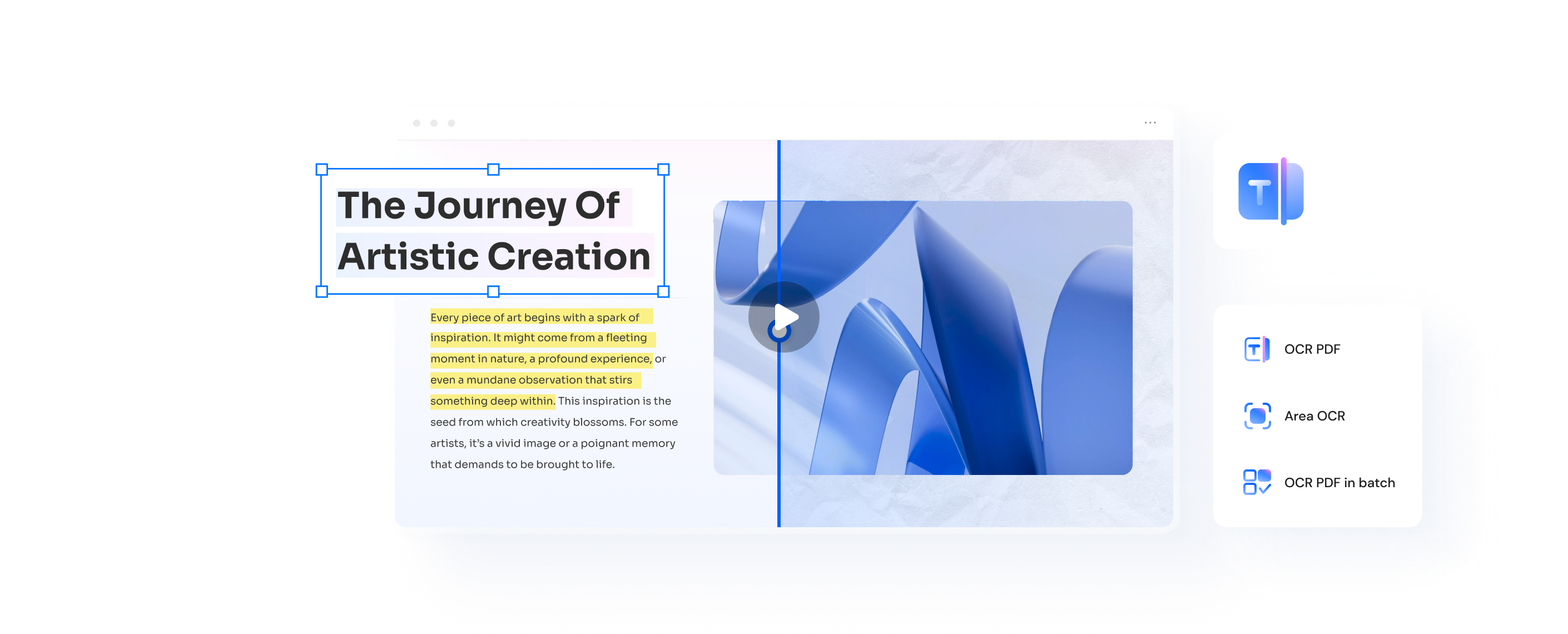

































Servizio IT
Utilizza la funzione OCR per PDF per convertire le scansioni PDF in file ricercabili per salvare come formati modificabili di Office al fine di gestire e classificare diversi tipi di dati raccolti.
-- Preston, programmatore
Servizio creativo
Converti in batch le pagine web scaricate con OCR per renderle ricercabili ed estrarre i dati.
-- Edna, Artista
Formazione scolastica
Leggi le riviste accademiche, molte delle quali sono immagini, usa la funzione OCR di PDFelement per evidenziare frasi e parole chiave di ricerca negli articoli per migliorare l'efficienza della ricerca.
-- Marty, Ricercatore